Récupérez toutes les données de vos appareils iOS, sauvegarde iTunes et iCloud.
Pourquoi votre lampe de poche ne fonctionne pas sur iPhone ? Solutions détaillées ici
« Pourquoi ma lampe de poche ne fonctionne-t-elle pas sur mon iPhone ? » est une question que la plupart des utilisateurs d'iPhone se posent et cherchent un moyen de résoudre. Il est problématique de ne pas pouvoir apporter de lumière et capturer des moments dans un environnement peu éclairé sans lampe de poche. Après avoir connu la raison qui se cache derrière, vous trouverez qu'il est facile de résoudre le problème en quelques clics. Heureusement, vous avez trouvé cette page ! Continuez à lire cet article pour en savoir plus sur ce problème, quatre méthodes pour le résoudre et le meilleur outil que vous pouvez utiliser pour résoudre le problème « Pourquoi ma lampe de poche ne fonctionne-t-elle pas sur mon iPhone ? ».
Liste des guides
Pourquoi ma lampe de poche ne fonctionne pas ? Voici les raisons Le moyen le plus simple de réparer la lampe de poche de l'iPhone qui ne fonctionne pas 4 méthodes par défaut pour résoudre le problème de fonctionnement de la lampe de poche de l'iPhone FAQ sur Pourquoi ma lampe de poche ne fonctionne pasPourquoi ma lampe de poche ne fonctionne pas ? Voici les raisons
Commençons par explorer et répondre à la question « Pourquoi ma lampe de poche ne fonctionne-t-elle pas ? » en identifiant pourquoi ce problème se produit sur la lampe de poche de votre iPhone.
◆ Si une batterie faible n'est pas la cause du problème, il est plus probable que des problèmes d'application et des bugs logiciels se produisent et empêchent votre lampe de poche de fonctionner.
◆ Il peut également s'agir d'une mauvaise configuration de vos paramètres, notamment avec une configuration incorrecte du mode d'alimentation.
◆ Outre ces points, un dysfonctionnement de la lampe de poche peut également entraîner des pannes matérielles ou des pièces physiques des lampes de poche endommagées ou cassées en raison d'accidents passés.
Quoi qu'il en soit, nous avons toujours ce qu'il vous faut. Cet article parlera principalement de la façon dont vous pouvez résoudre ce problème « Pourquoi la lampe de poche de mon téléphone ne fonctionne-t-elle pas ? » avec les méthodes les meilleures et les plus simples que vous puissiez utiliser. Passons aux parties suivantes de cet article.
Le moyen le plus simple de réparer la lampe de poche de l'iPhone qui ne fonctionne pas
"Pourquoi la lampe de poche de mon téléphone ne fonctionne pas ?" Derrière les raisons mentionnées, il n'est pas facile de repérer la cause exacte de ce problème, mais 4Easysoft Récupération de données iPhone corrige le problème causé par ces raisons non identifiables. Cet outil est doté de la capacité de résoudre plusieurs problèmes logiciels ou paramètres problématiques de divers modèles d'iPhone ou versions iOS en quelques clics. De plus, vous pouvez également vous assurer de n'avoir aucune perte de données pendant le processus de réparation de votre appareil mobile. Cet outil mérite d'être noté et constitue une réponse à votre problème « Pourquoi ma lampe de poche ne fonctionne-t-elle pas sur mon iPhone 11/12/13/14/15 ? ».

Prend en charge diverses versions et modèles d'iPhone, iPad et iPod iOS, y compris l'iPhone 16/15 et plus.
Capable de récupérer plus de 20 données, qu'il s'agisse de fichiers multimédias, de messages et d'applications sociales.
Doté de la capacité de résoudre les problèmes de lampe de poche qui ne fonctionnent pas avec un taux de réussite élevé.
Capable de résoudre d'autres problèmes causés par des pannes de système, des pièces cassées, un appareil bloqué, etc.
100% sécurisé
100% sécurisé
Les moyens les plus simples pour réparer et résoudre le problème « Pourquoi ma lampe de poche ne fonctionne-t-elle pas sur mon iPhone ? »
Étape 1Téléchargez et installez le 4Easysoft Récupération de données iPhone outil sur son site Web. Après cela, lancez l'outil et cliquez sur le bouton Récupération du système iOS dans l'interface de l'outil. Ensuite, connectez votre iPhone à votre ordinateur via un câble USB. Ensuite, cochez la case Commencer bouton et l'outil détecte automatiquement votre iPhone.

Étape 2Après cela, l'outil vous montrera des informations relatives à votre appareil. Si vous avez seulement besoin de résoudre des problèmes simples comme des blocages d'applications, des systèmes en panne, etc., cliquez sur le bouton Solution rapide gratuite. Vous pouvez également subir d'autres corrections en cochant la case Réparer bouton.

Étape 3Ensuite, cochez la case Mode standard, qui vous aide à résoudre ce problème tout en préservant vos données, puis cochez la case Confirmer bouton. Sinon, si cela ne fonctionne pas, sélectionnez Mode avancé.

Étape 4Sélectionnez le approprié Catégorie, Type, et Modèle pour votre appareil. Ensuite, choisissez votre Micrologiciel avec différentes versions iOS et cochez la case Télécharger bouton. Après cela, cliquez sur le bouton Suivant pour commencer à réparer votre lampe de poche qui ne fonctionne pas sur le processus iPhone.

4 méthodes par défaut pour résoudre le problème de fonctionnement de la lampe de poche de l'iPhone
Après avoir pris connaissance des raisons possibles qui déclenchent ce problème « la lampe de poche de l'iPhone ne fonctionne pas », nous vous recommandons d'essayer ces quatre méthodes par défaut et de voir si elles résolvent le problème. L'exécution de ces méthodes vous donnera une chance significative de vous débarrasser de ce problème ; essayez-les toutes maintenant.
Méthode # 1 : Vérifiez si votre iPhone est en mode faible consommation.
Le mode basse consommation peut désactiver ou réduire les performances des applications ou des paramètres qui consomment beaucoup d'énergie. Par exemple, si votre iPhone est sur batterie 20%, le mode basse consommation diminuera automatiquement la luminosité de votre écran, ce qui le rendra plus sombre pour réduire la consommation de batterie. Il en va de même pour la fonctionnalité de lampe de poche de votre iPhone, qui empêche la lampe de poche de fonctionner. Le mode basse consommation ne vous permettra pas d'utiliser votre lampe de poche si vous atteignez l'état de batterie 20% ou inférieur. Pour y remédier, chargez votre iPhone jusqu'à ce qu'il atteigne au moins 2 fois le pourcentage d'augmentation de la batterie 20%. Cependant, si vous n'avez pas votre chargeur et que vous devez utiliser votre lampe de poche, vous pouvez désactiver le mode basse consommation dans vos paramètres. Voici comment désactiver le mode basse consommation :
Étape 1Lancez votre application Paramètres, faites défiler et appuyez sur Batterie.
Étape 2Désactivez le mode basse consommation en appuyant sur l'interrupteur à bascule.
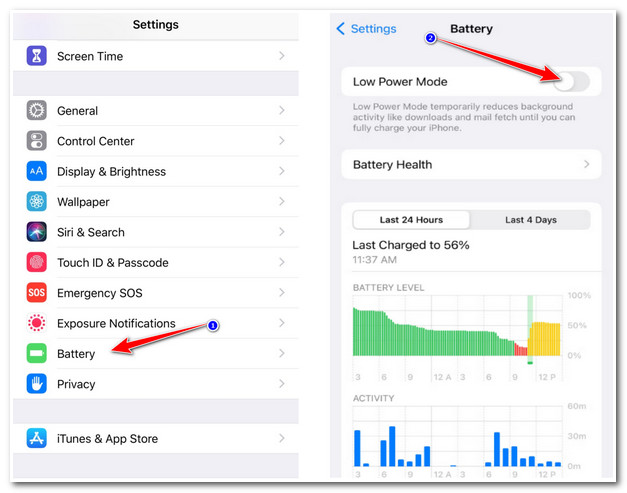
Méthode # 2 : Vérifiez si vous pouvez utiliser une lampe de poche sur votre appareil photo.
Si vous ne pouvez pas activer votre lampe de poche via votre centre de contrôle, vous pouvez utiliser votre appareil photo pour ouvrir votre lampe de poche. De plus, grâce à cela, vous pouvez éliminer tous les obstacles qui ne vous permettent pas d'utiliser votre lampe de poche. De plus, vous pouvez également vérifier si une panne du système ou une défaillance matérielle vous empêche d'utiliser la lampe de poche. Accédez simplement à votre Caméra application et passez à Mode vidéo. Après cela, appuyez sur le Icône Flash et allumez-la et éteignez-la. Retournez dans votre centre de contrôle et allumez votre lampe de poche. Si cette méthode ne fonctionne pas pour vous, envisagez d'autres méthodes ci-dessous.
Méthode # 3 : Retirez la lampe de poche de votre centre de contrôle.
« Pourquoi ma lampe de poche ne fonctionne-t-elle pas sur le bouton de lampe de poche de mon iPhone ? » Certains utilisateurs d'iPhone se plaignent que le bouton de lampe de poche de leur centre de contrôle est décoloré, intouchable et ne fonctionne pas. Si vous ne pouvez pas allumer votre appareil photo via votre panneau de configuration ou votre centre de contrôle, vous pouvez supprimer temporairement l'option de lampe de poche et la réactiver. Voici comment procéder :
Étape 1Étape 1 : Accédez à votre Paramètres application et appuyez sur Centre de contrôle.
Étape 2Étape 2 : Recherchez le Lampe de poche icône, puis appuyez sur l'icône icône moins (-) pour le supprimer.
Étape 3Étape 3. Pour le ramener. Recherchez le Lampe de poche icône sous le PLUS DE CONTRÔLES section et appuyez sur le icône plus (+) à côté.
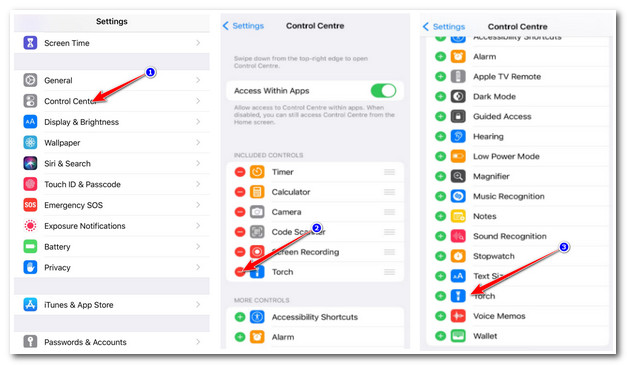
Méthode # 4 : Redémarrez votre iPhone.
Si vous rencontrez toujours le problème « Pourquoi ma lampe de poche ne fonctionne-t-elle pas ? » sur votre iPhone, vous pouvez essayer de le redémarrer. Grâce à cela, votre iPhone bénéficierait d'une actualisation et d'une restauration de la fonctionnalité de votre lampe de poche. Si vous utilisez un iPhone 8/X/11/12/13/14/15 avec la version iOS 15/16/17/18, voici comment procéder :
Étape 1Étape 1. Appuyez et relâchez le bouton de votre iPhone Augmenter le volume bouton.
Étape 2Étape 2. De même, appuyez et relâchez le Baisser le volume bouton.
Étape 3Étape 3. Appuyez et maintenez enfoncé le Côté bouton. Si le Logo Apple apparaît sur votre écran, relâchez immédiatement la Côté bouton d'appuyer.
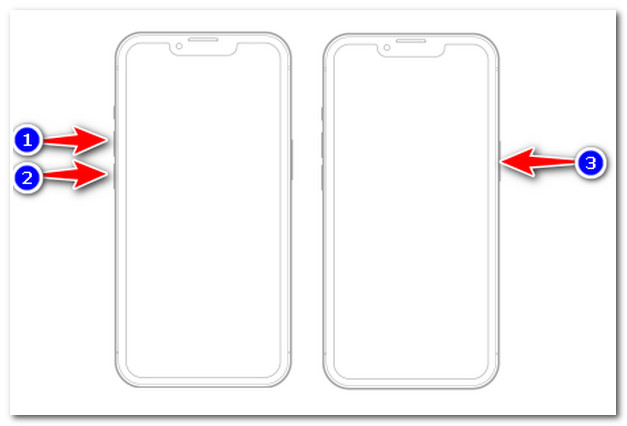
Alternativement, si vous utilisez un iPhone 6s ou un iPhone SE (1ère génération), suivez ces étapes simples pour redémarrer votre appareil mobile.
Étape 1Appuyez et maintenez vos deux Pouvoir et Maison boutons simultanément.
Étape 2Enfin, attendez que le Logo Apple pour apparaître sur votre écran, puis relâchez les deux boutons.
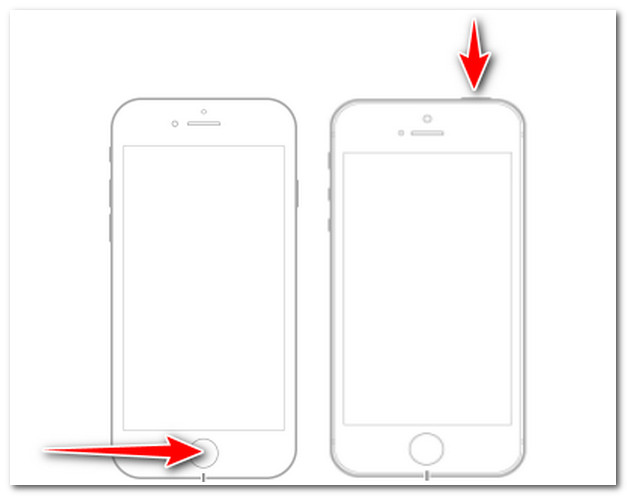
FAQ sur Pourquoi ma lampe de poche ne fonctionne pas
-
1. Que dois-je faire si ma lampe de poche ne fonctionne pas en raison d’une défaillance matérielle ?
Si tel est le cas, vous pouvez contacter l'assistance Apple ou demander de l'aide auprès d'un centre de réparation iPhone certifié et fiable. Grâce à eux, vous pouvez vous assurer d'avoir une réparation légitime de la lampe de poche de votre iPhone.
-
2. Pourquoi le bouton de ma lampe de poche est-il grisé ?
Ce scénario est plus susceptible de se produire si vous utilisez une application qui utilise actuellement votre appareil photo. Ces applications peuvent être celles qui utilisent actuellement les fonctions de capture de votre application d'appareil photo ou celles qui utilisent actuellement les fonctions de capture de votre application de réseau social. Il s'agit de l'une des fonctionnalités d'iOS qui ne vous permet pas d'utiliser votre lampe de poche lorsqu'une application a accès à votre appareil photo. Vous pouvez d'abord les fermer, puis vous verrez que votre bouton n'est pas grisé.
-
3. Un iPhone surchauffé désactive-t-il la fonction lampe de poche ?
Oui, il est donc conseillé de ne pas laisser votre iPhone atteindre sa température maximale. Vous le remarquerez une fois que l'iPhone affichera un message d'avertissement vous indiquant que « l'iPhone doit refroidir », vous ne pourrez donc pas l'utiliser. Donc si ce scénario se produit, Apple désactivera alors votre lampe de poche.
Conclusion
Maintenant que vous savez comment résoudre le problème « Pourquoi ma lampe de poche ne fonctionne-t-elle pas sur mon iPhone 11/12/13/14/15 », il est temps pour vous de les essayer tous et de voir celui qui pourrait faire fonctionner à nouveau votre lampe de poche. Il est fortement recommandé d'utiliser 4Easysoft Récupération de données iPhone pour ses incroyables fonctionnalités et capacités. En plus de cela, vous pouvez également identifier d'autres problèmes auxquels votre iPhone est confronté et les résoudre avec succès sans perdre de données. Visitez 4Easysoft iPhone Data Recovery Tool pour l'essayer maintenant !
100% sécurisé
100% sécurisé


